热门标签
热门文章
- 1配置SQLServer,允许远程连接,将自己的sqlserver设为服务器,允许别人访问_sql server 的配置正确,允许链接外部数据源,并且允许使用 ole db 访问接口。
- 2【LeetCode】算法刷题LEETCODE第一题数组求和twoSum_请编写一个函数 twosum(nums, target),其中 nums 是一个整数数组,targe
- 3pycharm如何使用国内镜像安装第三方库_pycharm国内镜像
- 4知识图谱本体建模工具Protege使用教程_protege教程
- 5LeetCode刷题之242. 有效的字母异位词_class solution: def isanagram(self, s: str, t: str
- 6Swift多语言版本的创建_swift工程多语言版本
- 7python爬虫——爬取农业智能知识服务平台-病虫害百科(写入excel)_python爬虫农业数据 农业可视化分析
- 8一步教会fpga数字信号处理_fpga信号处理
- 9大数据分析之数据降维_请说明什么是数据降维,在大数据处理中,其作用是什么
- 10Java Kafka消费者组位移重设深度解析与实践
当前位置: article > 正文
Visual Studio 智能代码插件:Fitten Code_fitten code vs插件
作者:代码探险家 | 2024-08-07 07:06:31
赞
踩
fitten code vs插件
Fitten Code 是由非十大模型驱动的AI编程助手,它可以自动生成代码,提升开发效率,协助调试 Bug,节省时间。还可以对话聊天,解决编程碰到的问题。
Fitten Code 免费且多种编程语言,包括 Python、C++、Javascript、Typescript、Java 等。
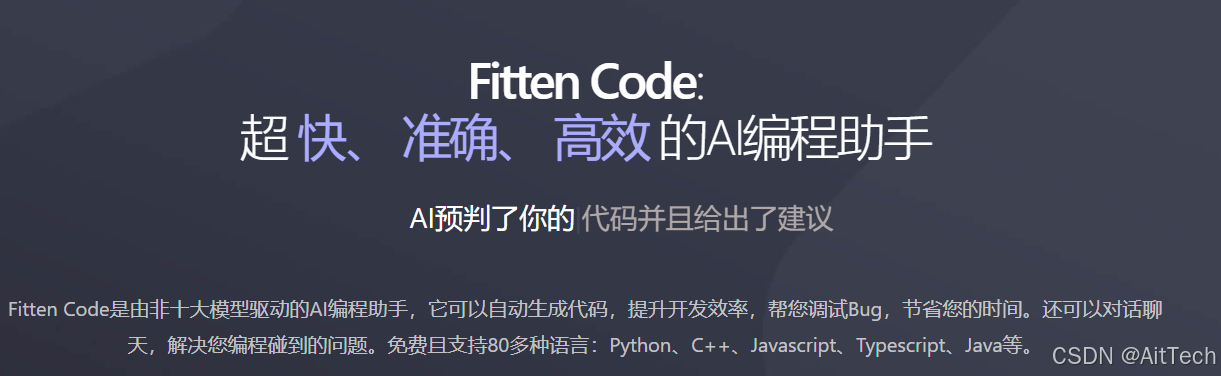
Visual Studio 智能代码插件 Fitten Code 的使用指南如下:
一、安装 Fitten Code 插件
- 打开 Visual Studio:确保你已经安装了 Visual Studio。
- 访问扩展管理器:
- 在 Visual Studio 的顶部菜单中,点击“扩展”(Extensions)选项,然后选择“管理扩展”(Manage Extensions)。
- 或者,你也可以通过点击上方工具栏的“拓展”选项,然后选择“管理拓展”来访问。
- 搜索并安装 Fitten Code:
- 在扩展管理器的搜索框中输入“Fitten Code”。
- 在搜索结果中找到 Fitten Code 插件,并点击“下载”或“安装”按钮进行安装。
- 安装完成后,根据提示重启 Visual Studio。
二、使用 Fitten Code 插件

1. 智能补全
- 自动补全:在编写代码时,Fitten Code 会根据你的输入自动提供代码补全建议。你可以通过按下“Tab”键接受所有补全建议,或者通过其他快捷键(如“Ctrl+→”)接收单个词补全建议。
- 代码预测:Fitten Code 能够根据你的上下文和当前语法自动预测和生成建议代码,提升编码效率。
2. AI 问答
- 开始新对话:用户可以通过点击 Visual Studio 左上角工具栏中的“Fitten Code – 开始新对话”来打开对话窗口,与 Fitten Code 进行自然语言交互。
- 提问与解答:在对话窗口中,你可以向 Fitten Code 提问关于代码的问题,如代码解释、bug 查找等,Fitten Code 会智能地给出解答或建议。
3. 生成代码
- 生成代码:在 Fitten Code 的工具栏中,选择“Fitten Code - 生成代码”,然后在输入框中输入指令即可生成所需的代码片段。
- 利用注释和对话:你也可以通过为代码添加注释或使用对话功能来生成代码。Fitten Code 会根据你的描述和上下文生成相应的代码。
4. 代码解释与注释
- 解释代码:选中需要解释的代码段,然后右键选择“Fitten Code – 解释代码”,Fitten Code 会为你提供该代码段的解释。
- 生成注释:同样地,选中需要生成注释的代码段,右键选择“Fitten Code – 生成注释”,Fitten Code 会自动生成清晰的代码注释。
5. 生成测试代码
- 生成单元测试:选中需要测试的代码段,右键选择“Fitten Code – 生成函数单元测试”,Fitten Code 会根据代码自动生成相应的测试用例。
6. 检查 BUG
- 查找代码错误:在对话窗口中向 Fitten Code 提问关于代码 bug 的问题,Fitten Code 会智能地帮助你查找和定位错误。
7. 编辑代码
- 代码编辑:在对话窗口中向 Fitten Code 提供需要编辑的代码段和具体需求,Fitten Code 可以帮助你完成代码编辑工作。
三、注意事项
- 隐私保护:请确保你了解并同意 Fitten Code 的隐私政策,以保护你的代码隐私。
- 版本适配:请确保你使用的 Visual Studio 版本与 Fitten Code 插件兼容。
- 功能探索:Fitten Code 提供了丰富的功能,建议安装后自行探索更多使用方法和技巧。
通过以上步骤,你应该能够顺利地在 Visual Studio 中使用 Fitten Code 智能代码插件,提高你的编程效率和质量。
本文内容由网友自发贡献,转载请注明出处:https://www.wpsshop.cn/w/代码探险家/article/detail/941404
推荐阅读
相关标签


